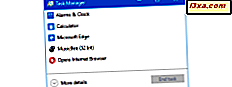Wielu z was narzekało na błędy, które wciąż są aktywne w Eksploratorze Windows, nawet po wielu latach od uruchomienia Windows 7. Czytamy twoje skargi i próbowaliśmy znaleźć dla nich poprawki. Dziś z przyjemnością przedstawiamy bezpłatne narzędzie o nazwie Classic Shell, które może pomóc w naprawieniu najbardziej denerwujących błędów w Eksploratorze Windows : folderach przeskakiwania w okienku nawigacji i brakującym nagłówkom sortowania w widoku listy. Może również zastąpić strzałki nawigacyjne wprowadzone przez system Windows Vista za pomocą krzyży i linii z czasów systemu Windows XP.
Klasyczna instalacja powłoki
Najpierw przejdź na stronę projektu Sourceforge, pobierz najnowszą wersję i uruchom program instalacyjny.
Podczas instalacji upewnij się, że wybierasz tylko te moduły, których potrzebujesz. Jeśli jesteś zainteresowany tylko naprawianiem Eksploratora Windows, wybierz Klasyczny Explorer i odznacz pozostałe moduły. Nie zapomnij również zaznaczyć opcji "Utwórz folder menu Start" . Bez niego nie będzie żadnych skrótów do menu Start, których można użyć do konfiguracji tego narzędzia.
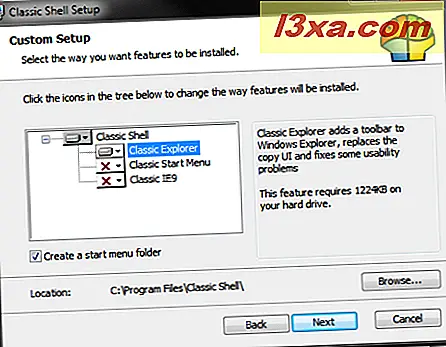
Gdy to zrobisz, naciśnij Dalej, aż instalacja się zakończy. Po zakończeniu otwiera plik readme z informacjami o funkcjach zawartych w narzędziu. Możesz go przeczytać, aby dowiedzieć się więcej o narzędziu i jego funkcjach.
Konfigurowanie ustawień Eksploratora Windows
Teraz czas skonfigurować ustawienia Eksploratora Windows tak, jak chcesz. Przejdź do menu Start i kliknij Klasyczna powłoka -> Ustawienia Explorer .
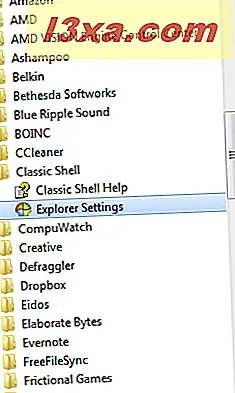
Okno Ustawienia jest teraz otwarte. Na karcie Ustawienia podstawowe sprawdź zmiany, które chcesz włączyć w Eksploratorze Windows . Niektóre ustawienia, których nie możesz ominąć, dotyczą stylu okienka Nawigacja i Auto-nawigacji do wybranego folderu .
Z całej listy ustawień zdecydowanie NIE należy wyłączać bułki tartej . Bułka tarta to bardzo przydatne narzędzie do nawigacji w Eksploratorze Windows .
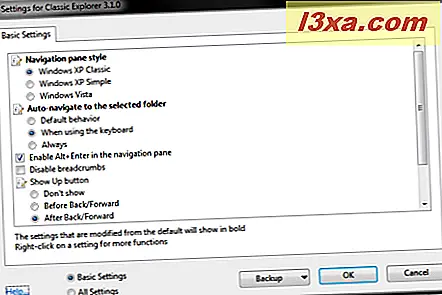
Gdy będziesz zadowolony z dokonanych ustawień, kliknij OK . Zostaniesz powiadomiony, że nowe ustawienia zaczną obowiązywać po ponownym otwarciu Eksploratora Windows . Kliknij OK .
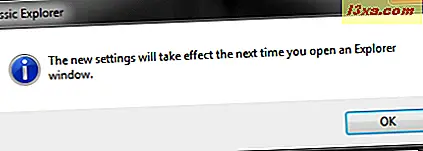
Jeśli Eksplorator Windows jest już otwarty, zamknij go i otwórz ponownie.
Ciesz się ulepszonym Eksploratorem Windows
Poniżej przedstawiono zrzut ekranu Eksploratora Windows po zastosowaniu ustawień, które chciałem. Moje ulubione ustawienia, w których należy przywrócić styl nawigacyjny systemu Windows XP z plusami i liniami zamiast trójkątów wprowadzonych w systemie Windows Vista. 
Ponadto Eksplorator Windows nie przeskakuje już folderów w okienku nawigacji, tak jak to było kiedyś, zmuszając mnie do przewijania w górę.
Wniosek
Przed zamknięciem tego artykułu polecam przejście na stronę klasycznej powłoki, aby dowiedzieć się o innych przydatnych modułach i poprawkach (nie tylko dla Eksploratora Windows ). Tam będziesz mógł skontaktować się z programistą, a także wesprzeć jego pracę za pomocą niewielkiej darowizny.